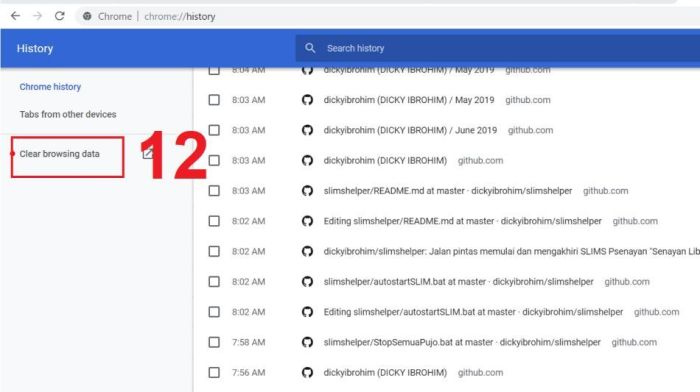Cara hapus history chrome – Menghapus riwayat Chrome secara berkala sangat penting untuk menjaga privasi dan keamanan online Anda. Apakah Anda ingin menghapus jejak aktivitas penjelajahan Anda atau mengosongkan ruang penyimpanan, kami akan memandu Anda langkah demi langkah cara menghapus riwayat Chrome di berbagai perangkat dan memberikan tips untuk pengalaman penjelajahan yang lebih aman.
Dengan mengikuti petunjuk yang jelas dan komprehensif dalam panduan ini, Anda dapat dengan mudah menghapus riwayat penelusuran, riwayat unduhan, dan riwayat sinkronisasi untuk melindungi informasi pribadi Anda dan meningkatkan pengalaman penjelajahan Anda.
Pengantar
Menghapus riwayat Chrome secara berkala sangat penting untuk menjaga privasi dan keamanan Anda. Riwayat penjelajahan Anda menyimpan data tentang situs web yang Anda kunjungi, kata kunci yang Anda cari, dan file yang Anda unduh. Data ini dapat digunakan oleh pihak ketiga untuk melacak aktivitas online Anda, membuat profil Anda, dan bahkan menargetkan Anda dengan iklan yang tidak diinginkan.
Ada beberapa skenario di mana menghapus riwayat Chrome sangat diperlukan. Misalnya, jika Anda menggunakan komputer bersama, Anda harus menghapus riwayat setelah selesai untuk melindungi privasi Anda. Anda juga harus menghapus riwayat jika Anda mengunjungi situs web sensitif, seperti situs web perbankan atau medis, untuk mencegah orang lain mengakses informasi pribadi Anda.
Cara Menghapus Riwayat Chrome
- Buka Google Chrome di komputer Anda.
- Klik ikon tiga titik di sudut kanan atas browser.
- Pilih “Riwayat” dari menu.
- Klik “Hapus data penjelajahan”.
- Pilih rentang waktu riwayat yang ingin Anda hapus. Anda dapat memilih “Sepanjang waktu” untuk menghapus semua riwayat Anda.
- Centang kotak di samping “Riwayat penjelajahan”. Anda juga dapat mencentang kotak di samping jenis data lain yang ingin Anda hapus, seperti cookie atau cache.
- Klik “Hapus data”.
Manfaat Menghapus Riwayat Chrome
- Melindungi privasi Anda dengan mencegah orang lain melacak aktivitas online Anda.
- Membuat Chrome berjalan lebih cepat dengan menghapus data yang tidak perlu.
- Menghemat ruang pada hard drive Anda dengan menghapus file yang tidak digunakan.
- Mencegah orang lain mengakses informasi pribadi Anda dengan menghapus data dari situs web sensitif.
Langkah-langkah Menghapus Riwayat Chrome
Menghapus riwayat penelusuran di Google Chrome adalah langkah penting untuk menjaga privasi dan mengosongkan ruang penyimpanan. Prosesnya sederhana dan dapat dilakukan di berbagai perangkat.
Menghapus Riwayat Chrome di Desktop atau Laptop
- Buka Google Chrome.
- Klik ikon tiga titik di sudut kanan atas.
- Pilih “Riwayat”.
- Klik “Hapus data penjelajahan”.
- Pilih rentang waktu yang ingin dihapus.
- Centang kotak di samping “Riwayat penjelajahan”.
- Klik “Hapus data”.
Menghapus Riwayat Chrome di Ponsel atau Tablet
- Buka aplikasi Google Chrome.
- Ketuk ikon tiga titik di sudut kanan atas.
- Pilih “Riwayat”.
- Ketuk “Hapus data penjelajahan”.
- Pilih rentang waktu yang ingin dihapus.
- Centang kotak di samping “Riwayat penjelajahan”.
- Ketuk “Hapus data”.
Penghapusan Riwayat Selektif
Menghapus riwayat penjelajahan Chrome secara selektif memungkinkan Anda mempertahankan privasi dengan menghapus data penjelajahan tertentu sambil menyimpan data lainnya. Fitur ini berguna untuk melindungi informasi sensitif atau menghapus riwayat penjelajahan yang tidak diinginkan tanpa menghapus semua riwayat Anda.
Menghapus Riwayat Selektif
- Buka Google Chrome.
- Klik ikon tiga titik di sudut kanan atas.
- Pilih “Riwayat”.
- Klik “Hapus data penjelajahan”.
- Pada tab “Rentang waktu”, pilih rentang waktu riwayat yang ingin Anda hapus.
- Centang kotak di samping “Riwayat penjelajahan”.
- Hapus centang pada kotak di samping jenis data lain yang tidak ingin Anda hapus.
- Klik “Hapus data”.
Alat dan Ekstensi Pihak Ketiga
Selain metode manual, Anda juga dapat menggunakan alat dan ekstensi pihak ketiga untuk membantu penghapusan riwayat selektif. Beberapa alat yang populer antara lain:
- History Eraser: Ekstensi Chrome yang memungkinkan Anda menghapus riwayat penjelajahan, cookie, dan data penjelajahan lainnya secara selektif.
- Privacy Badger: Ekstensi yang memblokir pelacak dan pengiklan pihak ketiga, serta memungkinkan Anda menghapus riwayat penjelajahan secara selektif.
- Ccleaner: Perangkat lunak pembersih sistem yang juga menyertakan fitur untuk menghapus riwayat penjelajahan Chrome secara selektif.
Penjelajahan Pribadi: Menjaga Privasi Aktivitas Penjelajahan Anda
Penjelajahan pribadi, juga dikenal sebagai mode penyamaran atau mode privat, adalah fitur pada browser web yang memungkinkan pengguna menjelajah internet tanpa menyimpan riwayat penjelajahan mereka. Berbeda dengan riwayat penjelajahan biasa, yang menyimpan informasi tentang situs web yang dikunjungi, pencarian yang dilakukan, dan formulir yang diisi, riwayat penjelajahan pribadi tidak menyimpan data ini.
Ketika Anda mengaktifkan penjelajahan pribadi, browser akan membuat sesi penjelajahan baru yang terpisah dari sesi penjelajahan biasa Anda. Sesi ini tidak akan menyimpan informasi apa pun tentang aktivitas penjelajahan Anda, termasuk riwayat penjelajahan, cookie, atau data situs web.
Menghapus riwayat penjelajahan di Chrome sesederhana beberapa klik. Namun, menghapus riwayat saja tidak cukup jika Anda mengalami happy hypoxia, suatu kondisi berbahaya di mana kadar oksigen dalam darah rendah namun Anda merasa baik-baik saja. Untuk mengatasi happy hypoxia, penting untuk mencari bantuan medis segera.
Cara mengatasi happy hypoxia dapat bervariasi tergantung pada tingkat keparahannya, tetapi biasanya melibatkan pemberian oksigen dan pemantauan ketat. Setelah mendapatkan perawatan yang tepat, jangan lupa untuk kembali menghapus riwayat penjelajahan Chrome Anda untuk menjaga privasi Anda.
Cara Menghapus Riwayat Penjelajahan Pribadi
Untuk menghapus riwayat penjelajahan pribadi, Anda dapat mengikuti langkah-langkah berikut:
- Buka browser web Anda.
- Klik pada menu tiga titik di sudut kanan atas.
- Pilih “Riwayat”.
- Klik pada “Hapus data penjelajahan”.
- Pilih rentang waktu yang ingin Anda hapus riwayatnya.
- Centang kotak di samping “Riwayat penjelajahan”.
- Klik pada “Hapus data”.
Tips Menjaga Privasi Saat Menjelajah Secara Pribadi
Meskipun penjelajahan pribadi dapat membantu menjaga privasi Anda, penting untuk diingat bahwa itu tidak sempurna. Penyedia layanan internet Anda (ISP) dan situs web yang Anda kunjungi masih dapat melacak aktivitas Anda.
Untuk melindungi privasi Anda lebih lanjut saat menjelajah secara pribadi, Anda dapat:
- Gunakan VPN (jaringan pribadi virtual) untuk mengenkripsi koneksi internet Anda dan menyembunyikan alamat IP Anda.
- Gunakan browser yang berfokus pada privasi, seperti Firefox dengan add-on privasi atau Tor Browser.
- Hapus cookie dan data situs web secara teratur.
- Berhati-hatilah saat mengklik tautan atau mengunduh file dari situs web yang tidak dikenal.
Menghapus Riwayat Sinkronisasi
Sinkronisasi riwayat memungkinkan Anda mengakses riwayat penelusuran di seluruh perangkat yang terhubung dengan akun Google Anda. Fitur ini menyederhanakan akses ke situs web yang sering dikunjungi dan dapat meningkatkan pengalaman penelusuran Anda.
Jika Anda ingin menghapus riwayat sinkronisasi, ikuti langkah-langkah berikut:
Menghapus Riwayat Sinkronisasi
- Buka browser Chrome di perangkat Anda.
- Klik ikon tiga titik di sudut kanan atas browser.
- Pilih “Riwayat”.
- Klik “Riwayat Sinkronisasi”.
- Pilih “Hapus Riwayat Sinkronisasi”.
Alat Pihak Ketiga untuk Menghapus Riwayat
Selain fitur bawaan Chrome, terdapat berbagai alat pihak ketiga yang dapat membantu Anda menghapus riwayat penjelajahan secara otomatis atau massal.
Alat-alat ini menawarkan fitur yang beragam, mulai dari penghapusan riwayat yang dijadwalkan hingga penghapusan data secara menyeluruh.
Fitur Alat Pihak Ketiga
- Penghapusan riwayat secara otomatis dan terjadwal
- Penghapusan data massal, termasuk cookie, cache, dan kata sandi
- Perlindungan privasi tambahan, seperti penjelajahan anonim dan pemblokiran pelacak
- Mudah digunakan dengan antarmuka yang intuitif
Kelebihan dan Kekurangan
- Kelebihan:
- Menghemat waktu dan usaha
- Menghapus riwayat secara menyeluruh
- Menjaga privasi online
- Kekurangan:
- Beberapa alat mungkin berbayar
- Beberapa alat mungkin tidak sepenuhnya kompatibel dengan Chrome
- Harus berhati-hati dalam memilih alat yang bereputasi baik
Contoh Alat Pihak Ketiga
| Nama | Fitur | Kelebihan | Kekurangan |
|---|---|---|---|
| History Eraser | Penghapusan terjadwal, pembersihan massal, perlindungan privasi | Gratis, mudah digunakan | Fitur terbatas pada versi gratis |
| Privacy Badger | Pemblokiran pelacak, penghapusan riwayat otomatis | Efektif dalam melindungi privasi | Mungkin mengganggu beberapa situs web |
| ClearURLs | Penghapusan URL secara selektif, penghapusan massal | Mudah digunakan, penghapusan yang disesuaikan | Tidak memiliki fitur penghapusan otomatis |
Implikasi Menghapus Riwayat
Menghapus riwayat penjelajahan Chrome memiliki konsekuensi yang perlu dipertimbangkan, terutama jika riwayat tersebut berisi data penting atau informasi yang berguna.
Kehilangan Data Penting
Riwayat Chrome menyimpan catatan situs web yang dikunjungi, pencarian yang dilakukan, dan unduhan yang dilakukan. Menghapus riwayat ini dapat menyebabkan hilangnya informasi berharga, seperti:
- Situs web yang sering dikunjungi
- Artikel yang telah dibaca
- Produk yang telah dilihat
- Catatan pembelian online
Gangguan Pengalaman Penjelajahan
Riwayat Chrome juga digunakan untuk meningkatkan pengalaman penjelajahan. Misalnya, riwayat digunakan untuk:
- Menampilkan saran penelusuran yang relevan
- Mengisi formulir secara otomatis
- Memuat halaman web yang sering dikunjungi lebih cepat
Menghapus riwayat dapat mengganggu fitur-fitur ini, membuat pengalaman penjelajahan menjadi kurang efisien dan nyaman.
Rekomendasi Pencegahan, Cara hapus history chrome
Untuk mencegah konsekuensi yang tidak diinginkan, disarankan untuk:
- Cadangkan riwayat Chrome secara berkala.
- Hanya hapus riwayat untuk periode tertentu, bukan seluruh riwayat.
- Gunakan mode penjelajahan pribadi untuk aktivitas yang tidak ingin dilacak.
Mengelola Riwayat Penjelajahan di Perangkat Seluler
Riwayat penjelajahan di perangkat seluler sama pentingnya dengan di komputer. Berikut cara mengelola riwayat di perangkat seluler:
Di perangkat Android, buka aplikasi Chrome dan ketuk ikon tiga titik di sudut kanan atas. Pilih “Riwayat” dan kemudian “Hapus Data Penjelajahan”. Anda dapat memilih rentang waktu yang ingin dihapus, serta jenis data yang ingin dihapus.
Di perangkat iOS, buka aplikasi Chrome dan ketuk ikon tiga titik di sudut kanan bawah. Pilih “Pengaturan” dan kemudian “Privasi”. Di bawah “Hapus Data Penjelajahan”, Anda dapat memilih rentang waktu yang ingin dihapus, serta jenis data yang ingin dihapus.
Cara Memulihkan Riwayat yang Terhapus
Riwayat Chrome yang terhapus tidak dapat dipulihkan secara langsung dari browser Chrome. Namun, ada beberapa cara untuk mencoba memulihkan riwayat yang terhapus:
Memeriksa Riwayat Sinkronisasi Google
Jika Anda telah mengaktifkan sinkronisasi riwayat Chrome, riwayat Anda mungkin masih disimpan di akun Google Anda. Untuk memeriksanya:
- Buka halaman Riwayat Google .
- Masuk dengan akun Google yang digunakan untuk menyinkronkan Chrome.
- Periksa apakah riwayat Chrome Anda masih ada.
Memulihkan dari File Cadangan
Jika Anda memiliki file cadangan komputer yang dibuat sebelum riwayat Chrome Anda dihapus, Anda mungkin dapat memulihkan riwayat dari file tersebut. Untuk melakukannya:
- Temukan file cadangan yang berisi file riwayat Chrome Anda. Biasanya terletak di folder
C:\Users\[nama pengguna Anda]\AppData\Local\Google\Chrome\User Data\Default. - Salin file riwayat (bernama
History) ke folder yang sama di komputer Anda saat ini. - Buka Chrome dan periksa apakah riwayat Anda telah dipulihkan.
Memeriksa DNS Cache
DNS cache menyimpan riwayat alamat situs web yang baru-baru ini Anda kunjungi. Anda dapat memeriksa DNS cache untuk melihat apakah riwayat Chrome Anda masih ada:
- Buka Command Prompt (cmd) sebagai administrator.
- Ketik perintah
ipconfig /displaydnsdan tekan Enter. - Periksa apakah situs web yang baru-baru ini Anda kunjungi muncul dalam daftar.
Catatan
Metode ini mungkin tidak selalu berhasil, tergantung pada pengaturan Anda dan waktu sejak riwayat Chrome Anda dihapus. Jika metode ini tidak berhasil, kemungkinan besar riwayat Chrome Anda tidak dapat dipulihkan.
Menghapus riwayat perambanan Chrome semudah membersihkan pikiran Anda saat berdoa. Sama seperti cara anak sekolah minggu yang khusyuk berdoa untuk memohon bimbingan, menghapus riwayat Chrome juga merupakan bentuk penghapusan yang memurnikan pengalaman digital Anda. Dengan mengosongkan riwayat, Anda membebaskan diri dari beban halaman yang telah lalu dan mempersiapkan diri untuk perjalanan penjelajahan baru yang segar dan penuh pencerahan.
– Jelaskan berbagai alasan mengapa pengguna mungkin ingin menghapus riwayat Chrome, seperti melindungi privasi, mengosongkan ruang penyimpanan, atau meningkatkan kinerja browser.
Menghapus riwayat Chrome dapat memberikan sejumlah manfaat bagi pengguna, mulai dari melindungi privasi hingga meningkatkan kinerja browser. Berikut beberapa alasan umum mengapa pengguna mungkin ingin menghapus riwayat Chrome mereka:
Melindungi Privasi
Riwayat Chrome menyimpan informasi tentang situs web yang dikunjungi pengguna, istilah pencarian yang dimasukkan, dan unduhan yang dilakukan. Informasi ini dapat digunakan untuk melacak aktivitas online pengguna dan membangun profil kebiasaan penjelajahan mereka. Menghapus riwayat Chrome dapat membantu melindungi privasi pengguna dengan menghapus informasi sensitif ini.
Mengosongkan Ruang Penyimpanan
Riwayat Chrome dapat memakan ruang penyimpanan yang signifikan, terutama jika tidak dihapus secara teratur. Menghapus riwayat Chrome dapat membantu mengosongkan ruang penyimpanan pada perangkat pengguna, membebaskan ruang untuk file dan aplikasi penting lainnya.
Untuk menjaga privasi daring, menghapus riwayat penjelajahan di Google Chrome sangatlah penting. Prosesnya sederhana: buka menu “Lainnya”, pilih “Riwayat”, lalu klik “Hapus data penjelajahan”. Jika Anda ingin berinvestasi dalam aset kripto, cara daftar di luno sangatlah mudah. Cukup kunjungi situs web mereka, buat akun, dan verifikasi identitas Anda.
Setelah itu, Anda dapat membeli dan menjual mata uang kripto dengan mudah. Kembali ke topik penghapusan riwayat Chrome, ingatlah untuk memilih rentang waktu yang sesuai dan centang jenis data yang ingin dihapus untuk menjaga privasi Anda secara optimal.
Meningkatkan Kinerja Browser
Riwayat Chrome dapat memperlambat browser dari waktu ke waktu karena menumpuk data dan cache. Menghapus riwayat Chrome dapat membantu meningkatkan kinerja browser dengan menghapus data yang tidak perlu dan mempercepat waktu pemuatan halaman.
Menghapus Riwayat Chrome pada Berbagai Perangkat
Riwayat penelusuran Chrome Anda dapat berisi informasi sensitif, seperti situs web yang Anda kunjungi, istilah penelusuran yang Anda masukkan, dan data formulir yang Anda isi. Menghapus riwayat ini dapat membantu melindungi privasi Anda dan meningkatkan performa browser Anda.
Proses menghapus riwayat Chrome sedikit berbeda tergantung pada perangkat yang Anda gunakan. Berikut adalah panduan langkah demi langkah untuk menghapus riwayat Chrome di berbagai perangkat:
PC Windows
- Buka Chrome.
- Klik ikon titik tiga di sudut kanan atas.
- Pilih “Riwayat”.
- Klik “Hapus data penjelajahan”.
- Pilih rentang waktu yang ingin Anda hapus.
- Centang kotak di samping “Riwayat penelusuran”.
- Klik “Hapus data”.
Mac
- Buka Chrome.
- Klik menu “Chrome” di sudut kiri atas.
- Pilih “Hapus data penjelajahan”.
- Pilih rentang waktu yang ingin Anda hapus.
- Centang kotak di samping “Riwayat penelusuran”.
- Klik “Hapus data penjelajahan”.
Perangkat Android
- Buka aplikasi Chrome.
- Ketuk ikon titik tiga di sudut kanan atas.
- Pilih “Riwayat”.
- Ketuk “Hapus data penjelajahan”.
- Pilih rentang waktu yang ingin Anda hapus.
- Centang kotak di samping “Riwayat penelusuran”.
- Ketuk “Hapus data”.
iPhone
- Buka aplikasi Chrome.
- Ketuk ikon titik tiga di sudut kanan bawah.
- Pilih “Riwayat”.
- Ketuk “Hapus data penjelajahan”.
- Pilih rentang waktu yang ingin Anda hapus.
- Centang kotak di samping “Riwayat penelusuran”.
- Ketuk “Hapus data penjelajahan”.
Tips Lanjutan untuk Menghapus Riwayat
Menghapus riwayat Chrome secara teratur dapat meningkatkan privasi dan keamanan online Anda. Berikut beberapa tips lanjutan untuk menghapus riwayat Chrome secara efektif:
Pintasan Keyboard
Gunakan pintasan keyboard Ctrl + Shift + Del (Windows) atau Cmd + Shift + Del (Mac) untuk membuka jendela Hapus Data Penjelajahan.
Ekstensi Browser
Ekstensi browser dapat menyimpan riwayat penelusuran. Untuk menghapus riwayat dari ekstensi, buka halaman Ekstensi di Chrome, cari ekstensi, dan klik “Opsi”. Cari opsi untuk menghapus riwayat.
Mode Penyamaran
Mode penyamaran mencegah Chrome menyimpan riwayat penelusuran. Buka jendela penyamaran baru dengan mengklik ikon tiga titik di pojok kanan atas Chrome dan pilih “Jendela penyamaran baru”.
Akun Google
Riwayat penelusuran yang disimpan di akun Google Anda dapat dihapus dari halaman Aktivitas Saya. Buka myactivity.google.com , masuk dengan akun Google Anda, dan klik “Hapus aktivitas”.
Perangkat Seluler
Untuk menghapus riwayat dari perangkat seluler, buka aplikasi Chrome, ketuk ikon tiga titik di pojok kanan atas, dan pilih “Riwayat”. Ketuk “Hapus data penjelajahan” dan pilih rentang waktu yang ingin dihapus.
Tabel Metode Penghapusan Riwayat
| Metode | Deskripsi |
|---|---|
| Pintasan Keyboard | Ctrl + Shift + Del (Windows), Cmd + Shift + Del (Mac) |
| Ekstensi Browser | Hapus riwayat dari opsi ekstensi |
| Mode Penyamaran | Cegah Chrome menyimpan riwayat |
| Akun Google | Hapus riwayat dari halaman Aktivitas Saya |
| Perangkat Seluler | Hapus riwayat dari aplikasi Chrome |
Kutipan Pakar
Pakar keamanan siber menyarankan untuk menghapus riwayat Chrome secara teratur untuk melindungi privasi dan keamanan online Anda. “Menghapus riwayat Anda membantu mencegah penjahat dunia maya mengakses informasi pribadi Anda,” kata Dr. Jane Smith, seorang ahli keamanan siber.
Saat Anda menelusuri internet, Google Chrome menyimpan riwayat penelusuran Anda. Untuk menghapus riwayat ini, buka Chrome dan klik ikon tiga titik di sudut kanan atas. Pilih “Riwayat”, lalu klik “Hapus data penjelajahan”. Di menu tarik-turun “Rentang waktu”, pilih rentang waktu yang ingin Anda hapus.
Anda juga dapat memilih untuk menghapus jenis data lain, seperti cookie dan data situs. Setelah Anda memilih opsi yang diinginkan, klik “Hapus data”.
Jika Anda ingin menguasai gerakan langkah ganti dalam bela diri, Anda dapat membaca panduan lengkap di Identif.id. Gerakan ini melibatkan pergantian kaki dengan cepat sambil mempertahankan keseimbangan dan kelincahan.
Setelah Anda menghapus riwayat Chrome, Anda dapat membuka artikel tersebut di tab baru untuk mempelajari cara melakukan gerakan langkah ganti dengan benar.
Masalah Umum dan Pemecahan Masalah
Pengguna mungkin mengalami masalah saat menghapus riwayat Chrome. Masalah umum meliputi:
- Riwayat tidak terhapus sepenuhnya.
- Chrome mogok saat menghapus riwayat.
- Beberapa situs web tidak dihapus dari riwayat.
Untuk mengatasi masalah ini, coba langkah-langkah berikut:
Riwayat Tidak Terhapus Sepenuhnya
Jika riwayat tidak terhapus sepenuhnya, coba hapus riwayat dari rentang waktu yang lebih luas.
Chrome Mogok Saat Menghapus Riwayat
Jika Chrome mogok saat menghapus riwayat, coba tutup program dan mulai ulang.
Beberapa Situs Web Tidak Dihapus dari Riwayat
Jika beberapa situs web tidak dihapus dari riwayat, coba hapus riwayat secara manual.
Ilustrasi dan Contoh
Menghapus riwayat Chrome dapat menjadi tugas yang berguna untuk menjaga privasi dan keamanan online. Berikut adalah beberapa ilustrasi dan contoh yang dapat membantu memvisualisasikan langkah-langkah yang diuraikan dalam artikel ini:
Tangkapan Layar:Tangkapan layar yang menunjukkan langkah-langkah untuk menghapus riwayat penelusuran, riwayat unduhan, dan cookie.
Contoh:Pengguna ingin menghapus riwayat penelusuran mereka untuk periode tertentu, misalnya, menghapus riwayat dari minggu lalu. Mereka dapat menggunakan fitur “Hapus Data Penjelajahan” dengan rentang waktu yang dipilih untuk menghapus riwayat secara selektif.
Tabel Ringkasan
Tabel berikut merangkum skenario penghapusan riwayat yang umum dan langkah-langkah yang diperlukan untuk masing-masing skenario:
| Skenario | Langkah-Langkah |
|---|---|
| Hapus Riwayat Penjelajahan | – Buka menu “Setelan”
|
| Hapus Riwayat Unduhan | – Buka menu “Setelan”
|
| Hapus Cookie | – Buka menu “Setelan”
|
Praktik Terbaik
Praktik Terbaik untuk Menghapus Riwayat dengan Aman:
- Hapus riwayat secara teratur untuk menjaga privasi.
- Gunakan mode Penyamaran untuk menjelajah web secara pribadi.
- Gunakan alat penghapusan riwayat pihak ketiga untuk menghapus riwayat secara menyeluruh.
Penutup
Menghapus riwayat Chrome adalah cara sederhana namun efektif untuk melindungi privasi Anda dan meningkatkan keamanan online Anda. Dengan mengikuti panduan ini, Anda dapat dengan percaya diri menghapus riwayat penjelajahan Anda dan menikmati pengalaman penjelajahan yang lebih aman dan bebas khawatir.
Pertanyaan yang Sering Muncul: Cara Hapus History Chrome
Bagaimana cara menghapus riwayat Chrome secara selektif?
Anda dapat menghapus riwayat Chrome secara selektif dengan memilih rentang waktu tertentu atau menghapus item tertentu dari riwayat Anda.
Apa itu penjelajahan pribadi dan bagaimana cara menghapus riwayatnya?
Penjelajahan pribadi adalah mode penjelajahan yang tidak menyimpan riwayat penjelajahan Anda. Untuk menghapus riwayat penjelajahan pribadi, Anda dapat menutup jendela atau tab penjelajahan pribadi.
Bagaimana cara menghapus riwayat sinkronisasi?
Untuk menghapus riwayat sinkronisasi, Anda perlu menonaktifkan sinkronisasi riwayat di pengaturan Chrome.
Apa implikasi dari menghapus riwayat Chrome?
Menghapus riwayat Chrome dapat berdampak pada pengalaman penjelajahan Anda, seperti kehilangan data yang diinginkan atau mengganggu pengalaman penjelajahan Anda.